


打印机是我们日常办公学习都会使用到的一个设备,有些win11用户反馈win11无法连接局域网打印机,那么遇到这种情况我们应该怎么办呢?下面小编给大家分享一下win11无法连接局域网打印机的解决方法,跟着小编一起接着往下看吧。
Win11系统不能连接共享打印机的修复方法:
第一步:如果你的win11系统更新补丁之后出现这个问题的话,可以删除刚刚更新的补丁,如果还是不行,我们可以来到共享打印机的主机上,鼠标右键win11系统任务栏上面的开始菜单按钮,在弹出的菜单中选择“运行”选项。
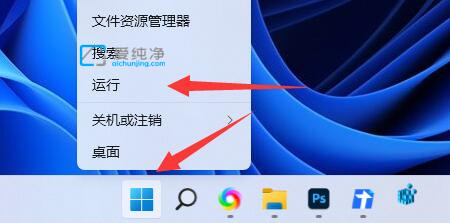
第二步:在打开的运行窗口里面输入命令:“regedit”,鼠标点击确定或者回车打开注册表。
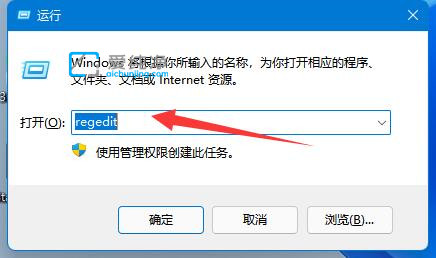
第三步:在打开的注册表窗口中,我们依次打开以下目录:“计算机\HKEY_LOCAL_MACHINE\SYSTEM\CurrentControlSet\Control\Print”。
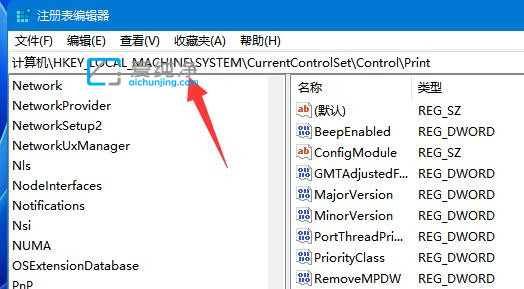
第四步:然后在注册表的右边空白处鼠标右键“新建”一个“DWORD值”
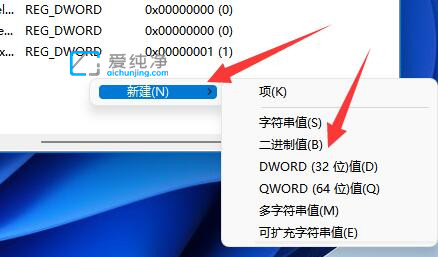
第五步:然后把这个注册表值重命为“RpcAuthnLevelPrivacyEnabled”
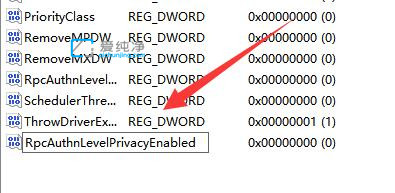
第六步:再鼠标双击打开该项,将数值改为“0”并确定保存。
第七步:修改完成后,只要重启电脑就可以解决共享打印机无法连接问题了,大家可以看看:Win11 22H2连接共享打印机提示错误0x00000709
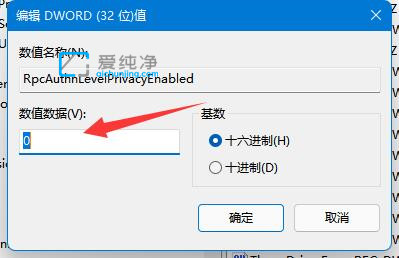
| 留言与评论(共有 条评论) |